كيفية استخدام الزوم على Apple Watch دون تعقيدات | خطوة بخطوة

يمكننا القيام بالعديد من الإجراءات باستخدامه ، مثل عرض رسائل WhatsApp ، والتقاط الصور على iPhone من Apple watch وغيرها ، ولكن غالبًا ما يحدث أنه في بعض الأحيان لا يمكننا قراءة النص جيدًا نظرًا لصغر حجم الشاشة ، فهو موجود في هذه الحالات التي يتم فيها استخدام خيار التكبير / التصغير ، ولكن ماذا لو لم نكن نعرف كيفية استخدام التكبير / التصغير على ساعة Apple الخاصة بنا؟ في هذا الدليل السريع والسهل سوف نوضح لك كيفية القيام بذلك.

ما الجمهور الذي تستهدفه وظيفة التكبير / التصغير؟
تهدف وظيفة التكبير / التصغير بشكل أساسي إلى الأشخاص الذين يعانون من مشاكل في الرؤية ، نظرًا لأن ساعة Apple الخاصة بنا هي ساعة ذكية. فهي تحتوي على شاشة صغيرة ، مما يجعل من الصعب جدًا قراءة النص على الشاشة لهذا السبب بالذات. في هذه الحالات. يتم استخدام وظيفة التكبير / التصغير لساعة Apple الخاصة بنا لتكبير أو تصغير ما هو موجود على شاشتنا . في هذه الحالة بعض النصوص أو الصور أو غيرها.
كيف أقوم بتنشيط خيار التكبير على الساعة؟
هناك طريقتان يمكننا من خلالهما تنشيط خيار التكبير / التصغير على ساعة Apple Watch الذكية الخاصة بنا ، ويمكن أن يكون ذلك من تكوينه أو من نفس تطبيق Apple watch لأجهزة iPhone. بغض النظر عن الطريقة التي نختارها ، ستكون النتيجة هي نفسها . لذلك إذا لم تتمكن من القيام بذلك من جهاز iPhone الخاص بك . فيمكنك أيضًا القيام بذلك من نفس الجهاز.
من تطبيق Apple Watch على جهاز iPhone الخاص بك
في هذه العملية . نحتاج إلى ربط جهاز iPhone الخاص بنا بساعة Apple الخاصة بنا ، يوصى بتحديث iPhone الخاص بنا لتجنب المشاكل. مع هذا في الحضيض ، يجب عليك اتباع سلسلة من الخطوات الموضحة أدناه:
- نقوم بتشغيل جهاز iPhone الخاص بنا ومن القائمة ننتقل إلى تطبيق Apple watch الذي يجلب هاتفنا افتراضيًا.
- في واجهة التطبيق نختار الإعدادات العامة وبعد ذلك ننتقل إلى قسم إمكانية الوصول.
- بعد ذلك ، يظهر لنا العديد من المعلمات التي يُسمح لنا بتخصيصها ، وهنا علينا التركيز على المعلمة التي تقول “تكبير / تصغير”.
- أخيرًا ، نقوم بتنشيطه عن طريق تحريك الرافعة ، ويمكننا التحقق من تشغيله عندما يتحول إلى اللون الأخضر وباستخدام كلمة “ON”.
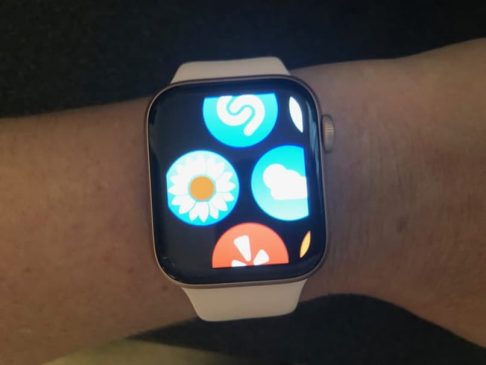
الآن الأمر يتعلق فقط بضبط التكبير على الشاشة عن طريق التمرير بإصبعنا من اليسار إلى اليمين ، لتطبيق الإعدادات التي نقبلها ونخرج منها.
في الإعدادات داخل Apple Watch
لن نحتاج إلى جهاز iPhone الخاص بنا. سنشغل فقط إعدادات ساعتنا الذكية. بمجرد معرفة ذلك ، يتعين علينا اتباع الخطوات الموضحة أدناه:
- نقوم بتشغيل ساعة Apple الخاصة بنا ومن الشاشة نختار تطبيق إعدادات الجهاز.
- بعد ذلك ، نختار الإعدادات العامة ثم ندخل إلى إمكانية الوصول.
- نتيجة لذلك ، يتم فتح قائمة بجميع إعدادات إمكانية الوصول الخاصة بالجهاز ، ونركز على التكبير ونقوم بتنشيطه عن طريق لمس الخيار ووضعه في وضع “التشغيل”.
يمكنك الآن التكبير لرؤية الصور والرسائل النصية والمزيد ، نوصي أيضًا بوضع النص بخط عريض لقراءته بشكل أفضل.
إذا كنت تريد إلغاء تنشيط هذا الخيار لسبب ما . لأنه في بعض الحالات يمكن أن يصبح مزعجًا عند تصفح واجهة الجهاز ، ما عليك سوى إلغاء تنشيطه ووضعه في وضع “إيقاف التشغيل” ، وذلك عن طريق الوصول من تكوين الجهاز أو iPhone الهاتف الموضح سابقا.
ما هي الطريقة الصحيحة لاستخدام الزوم؟
تستخدم وظيفة التكبير / التصغير لتكبير النصوص والصور وغيرها التي يصعب علينا رؤيتها بسبب حجم الشاشة. الطريقة الصحيحة لاستخدام هذه الوظيفة هي لمس شاشة ساعة Apple الخاصة بنا بإصبعين ، وعلينا عمل لمستين سريعتين لتنشيط التكبير . وللتحرك حول الشاشة ، وسنفعل ذلك عن طريق تحريك إصبعين في الاتجاه نريد أن نتحرك.
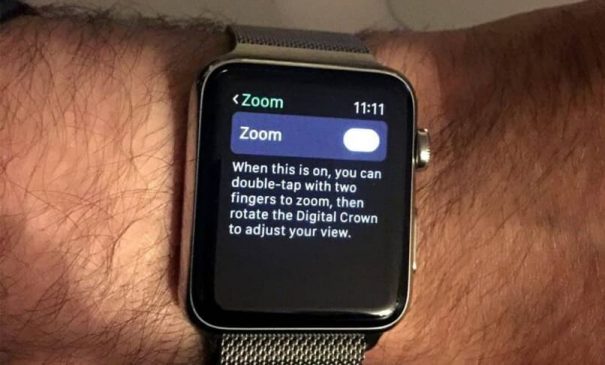
يمكننا أيضًا التنقل حول الشاشة من خلال استخدام المقبض الصغير أو التاج الموجود بجانب ساعة Apple الخاصة بنا ، وإذا أردنا نقل الشاشة بعيدًا ، فسنقوم مرة أخرى بلمستين سريعتين بإصبعينا. إذا واجهت ساعة Apple الخاصة بك لأي سبب من الأسباب أي إزعاج أو مشاكل في التكبير / التصغير ولا يمكنك تكوينها. فننصحك بالاتصال بالدعم الفني من Apple ، حيث سيساعدونك في حل المشكلة.








